CyanogenMod selber gebacken
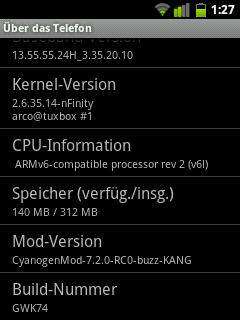
Lange Zeit konnte ich mein HTC Wildfire gar nicht Rooten, weil HTC mit einem update irgend eine Sperre eingebaut hatte. Dann gab es irgendwann AlphaRevX beta tool (jetzt gibt es von den AlphaRev und unrevoked Leuten Revolutionary) und seit dem benutze ich CyanogenMod. Da die stabile Version meist ein paar kleine Bugs hatte, habe ich mir die Nightly Builds installiert. Leider gab seit November 2011 keine neuen mehr - dafür aber eine Menge Commits.
Und was macht man da? Selber bauen! :D
Leider hat das bei mir bisher nicht funktioniert. Doch gestern hat es endlich geklappt. Ich habe die Anleitung von alex_dpsg benutzt.
Da ich nicht Ubuntu sondern ArchLinux benutze, habe ich es ein wenig anders gemacht:
Das Android SDK (+ Platform Tools) habe ich aus dem AUR genommen:
yaourt -S android-sdk android-sdk-platform-tools
Da seit dem letzten SDK Update im AUR eine Menge Pakete von diversen Herstellern hinzugekommen sind, sollte man “./android update sdk -u” nicht ausführen (das dauert nämlich ewig). Stattdessen startet man den Android SDK Manager:
sudo android
Hier installiert man die wichtigsten Pakete (die von Google sollten reichen). ADB muss man eigentlich nicht updaten. Fastboot sollte auch schon vorhanden sein. Dann machen wir weiter:
mkdir -p ~/bin
mkdir -p ~/android/system
curl https://dl-ssl.google.com/dl/googlesource/git-repo/repo > ~/bin/repo
chmod a+x ~/bin/repo
Das kopieren nach /usr/bin und den Pfad anpassen lassen wir mal. Das können wir nämlich besser lösen. ;) Jetzt installieren wir uns openjdk6 (aufpassen: das wird uns die 7er Version entfernen. Die könnt ihr nach dem kompilieren ja wieder installieren ^^). Dann richten wir uns noch einen SymLink für Python 2 ein, da das Script Python 3 nicht mag.
sudo pacman -S openjdk6
ln -s /usr/bin/python2 ~/bin/python
Jetzt brauchen wir nur noch den PATH setzen. Entweder tippt ihr den jedes mal so ein oder speichert es euch in die .bashrc oder andere Konfigdatei deiner Shell:
export PATH=$HOME/bin:/opt/android-sdk/platform-tools:$PATH
Den Teil mit dem Android SDK kann man eigentlich weglassen, wenn man die Shell neugestartet hat, da das AUR Paket den Pfad schon global in die PATH Variable geschrieben hat.
Nun könnt ihr im verlinkten Tutorial nach dem PATH setzen weitermachen. Bitte beachtet, dass bei seinem Blog zweimal zwei aufeinanderfolgende Bindestriche zu einem großen zusammengefasst werden. Das ist bei “–repo-url” und bei “–progress” der Fall. Die Shell möchte gerne zwei und nicht einen langen haben. ;) Achja: Ihr müsst noch ein Paket installieren. Das merkt ihr ihr aber, wenn er abbricht, weil ein Befehl nicht funktioniert (habe leider vergessen wie das Paket hieß).
Und nach langen warten habt ihr dann Glück oder Pech. :D Updaten könnt ihr dann wie gehabt.